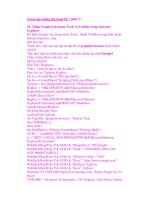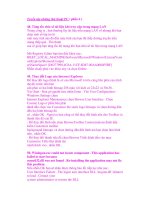Giáo trình window: Tập hợp các thủ thuật hay phần 2 ppsx
Bạn đang xem bản rút gọn của tài liệu. Xem và tải ngay bản đầy đủ của tài liệu tại đây (155.43 KB, 7 trang )
Tuyển tập những thủ thuật PC ( phần 2 )
9. Quản lý việc báo lổi trong Internet Explorer
Bạn thường sử dụng trình duyệt Internet Explorer để duyệt web , bạn
thường gặp một số vấn đề
lổi ở Internet Explorer . Thủ thuật sau sẽ giúp bạn hạn chế việc báo lổi
Internet Explorer .
Vào Start – Run gỏ Regedit và nhấn phím Enter . Bạn tìm đến khóa sau :
HKEY_LOCAL_MACHINE\Software\Microsoft\Internet Explorer\Main
Vào Edit – New chọn DWORD Value , bạn đặt tên cho khóa này là
IEWatsonEnabled và thếit lập
cho nó là 0
Bạn tiếp tục vào Edit – New chọn DWORD Value , bạn đặt tên cho khóa
này là
IEWatsonDisabled và đặt cho giá trị này là 1
Thoát khỏi Regedit và Khởi động lại máy tính .
10.Thông báo lổi "Please Insert a Disk into Drive A:"
Khi bạn mở máy tính lên , màn hình desktop sẽ xuất hiện , bạn nhận được
thông báo lổi Please
insert a disk into drive a: .
Nguyên nhân của lổi này do bạn sử dụng ổ đĩa mềm trong Windows
Explorer hoặc bạn đặt đĩa
mềm quá sớm cho nên lổi này sẽ xuất hiện trong quá trình đăng nhập .
Để khắc phục lổi này bạn chỉ cần tắt chức năng Restore previous folder
windows at logon
thông báo trên sẽ không còn xuất hiện trên máy tính của bạn nữa .
Để tắt chức năng này , bạn làm như sau :
Mở Windows Explorer . Chọn Tools – Options chọn thanh View , bạn
tìm đến dòng Restore
previous folder windows at logon và xóa bỏ dòng này đi . Nhấn OK để
thoát .
11. Ẩn các biểu tượng trên desktop ngọai trừ các biểu tượng đặc biệt
Để ẩn tất cả các biểu tượng trên màn hình ngọai trừ các biểu tượng đặc
biệt chẳng hạn
như My Computer, Recycle Bin, My Documents, Internet Explorer bạn
làm như sau :
Mở Registry Editor , bạn tìm khóa sau :
HKEY_CURRENT_USER\Software\Microsoft\Windows\CurrentVersio
n\Explorer\HideDesktopIco
ns\NewStartPanel
Ở phía bên phải , bạn nhấn chuột phải chọn New – DWORD Value bạn
đặt tên cho giá trị này là
{00000000-0000-0000-0000-000000000000} Nhấn chuột vào giá trị này
và thiết lập cho nó là 1 .
Bây giờ bạn thoát khỏi Regedit , ở màn hình Desktop bạn nhấn phím F5 ,
bạn sẽ thấy tất
cả các biểu tượng bị ẩn đi ngọai trừ các biểu tượng chẳng hạn như My
Computer,
Recycle Bin, My Documents . Để phục hồi lại bạn chỉ việc thiết lập lại
cho giá trị
{00000000-0000-0000-0000-000000000000} là 0
Nếu như bạn sử dụng Classic Start Menu , bạn vẩn tạo giá trị giống như
bước ở trên nhưng chỉ
khác ở khóa .
HKEY_CURRENT_USER\Software\Microsoft\Windows\CurrentVersio
n\Explorer\HideDesktopIco
ns\ClassicStartMenu
12. Ẩn System Properties khi truy cập MyComputer
Để ẩn chức năng System Properties khi bạn nhấn chuột phải ở My
Computer hoặc chọn
System trong Control Panel bạn làm như sau :
Vào Start – Run gỏ Regedit và nhấn phím Enter .
Bạn tìm đến khóa sau :
HKEY_CURRENT_USER\Software\Microsoft\Windows\CurrentVersio
n\Policies\Explorer
Vào Edit chọn New chọn DWORD Value nhập vào giá trị này là
NoPropertiesMyComputer bạn
thiết lập giá trị này thành 1 để ẩn nó .
Thoát khỏi Registry và khởi động máy tính .
13. AutoComplete Không Lưu Tên Người Dùng và Mật Khẩu của
người dùng
Mở chức năng AutoComplete trong Windows 2000
Mở trình duyệt Internet Explorer . Trên menu Tools bạn chọn Internet
Options
Chọn tab Content . Dưới dòng Personal Information , bạn chọn
AutoComplete
Trong hộp thoại AutoComplete Settings , đánh dấu vào hộp User names
and password on forms
và Prompt me to save passwords (nếu như các chức năng này không được
chọn) .
Nhấn OK và nhấn OK một lần nữa để đóng hộp thoại Internet Options .
Khởi động lại trình duyệt . Nếu vẩn còn lổi xãy ra , bạn chuyển sang cách
thứ hai .
Dịch vụ Protected Storage
Kiểm tra dịch vụ Protected Storage có chạy không . Nếu dịch vụ này
đang chạy , bạn ngừng lại
và khởi động lại nó .
Vào Start chọn Run . Trong hộp Open , bạn gõ services.msc và nhấn nút
OK .
Trong trường Name , bạn tìm đến dịch vụ Protected Storage .
Lưu ý ở cột Status . Nếu Protected Storage đang chạy thì nó sẽ hiển thị là
Started .
- Nếu Protected Storage không được bắt đầu , bạn mở nó bằng cách nhấn
phải chuột vào
Protected Storage và khi đó nhấn nút Start . Dịch vụ Protected Storage sẽ
được bắt đầu .
- Nếu Protected Storage đang chạy , bạn dừng nó và khi đó khởi động lại
dịch vụ này . Nhấn phải
chuột vào Protected Storage và khi đó nhấn nút Stop . Dịch vụ này sẽ
dừng lại .
Nhấn phải chuột vào dịch vụ này và chọn Start . Dịch vụ Protected
Storage sẽ được bắt đầu .
Khởi động lại trình duyệt .
Đăng Ký RSABase.dll
Nếu như vẩn còn lổi trên xãy ra , nguyên nhân là do tập tin RSABase.dll
được đăng ký không
đúng .
Chọn Start – Run . Trong hộp Open bạn gõ Regsvr32 /u RSABase.dll và
khi đó bạn nhấn OK .
Một thông báo sau sẽ xuất hiện . Nhấn nút OK.
Vào Start và chọn Run . Trong hộp Open , bạn gỏ Regsvr32 RSABase.dll
và khi đó bạn nhấn nút
OK . Một thông báo sau sẽ xuất hiện . Nhấn nút OK.
Khởi động lại Internet Explorer . Nếu vẩn còn lổi nữa ta chuyển sang
bước kế tiếp .
Tạo một người dùng mới
Đăng nhập vào máy tính với quyền là Administrator .
Vào Start – Run gỏ như sau : control userpasswords
Nhấn Add để thêm một user mới . Hộp thoại Add New User sẽ xuất hiện .
Nhấn Next . Nhập mật khẩu của người dùng và xác nhận mật khẩu một
lần nữa .
Trong Other và chọn Administrators và nhấn nút Finish . Nhấn nút OK để
thoát chức năng
Computer Management . Đăng nhập với tên người dùng mới vừa tạo .
Trên màn hình Desktop , nhấn phải chuột vào My Computer và khi đó
nhấn Properties
Trong hộp thoại System Properties , chọn tab User Profiles .
Trong danh sách Profiles stored on this computer , chọn Profile của tên
người dùng mới và khi
đó chọn Copy To
Hộp thoại Copy To mở ra , chọn Browse . Di chuyển đến tài khoản người
dùng mới mà bạn vừa
tạo ở trên .
Ví dụ như : C:\Document and Settings\Tên người dùng mới
Chọn OK
Dưới Permitted to use , chọn Change . Chọn tên tài khoản người dùng
mới trong danh sách và
khi đó nhấn OK
Trong hộp thoại Copy To , nhấn nút OK . Chọn Yes . Nhấn OK .
Sử dụng tên tài khoản mới để đăng nhập vào máy tính .
14. Cho phép chơi DVD trong Windows Media Player
Thủ thuật sau cho phép bạn chơi DVD trong Windows Media Player ,
bạn tìm đến khóa sau :
Vào Start – Run gỏ regedit và nhấn phím Enter .
HKEY_CURRENT_USER\Software\Microsoft\MediaPlayer\Player\Setti
ngs
Vào View - New chọn String Value , đặt tên cho giá trị này là
EnableDVDUI
Nhấn chuột phải vào giá trị này chọn Modify và thiết lập nó thành yes .
Lưu ý : Để nghe nhạc DVD máy tính của bạn phải có ổ đĩa DVD .
15. Đăng ký và gở bỏ tập tin dll , ocx bằng chuột phải
Bạn thường sử dụng lệnh Regsvr32 <tên tập tin .dll hay .ocx> để đăng
ký các tập tin .dll , .ocx
hoặc dùng lệnh Regsvr32 /u <tên tập tin .dll hay .ocx> để gở bỏ các tập
tin này trong Registry .
Thủ thuật sau sẽ “biến” cách đăng ký và gở bỏ trên , tích hợp dể dàng khi
bạn nhấn chuột phải
vào một tập tin .dll hay .ocx nào đó mà không cần phải sử dụng dòng
lệnh trên .
Để làm điều này trước tiên bạn mở Notepad lên và chép đoạn mã sau vào
Notepad .
Windows Registry Editor Version 5.00
[HKEY_CLASSES_ROOT\.dll]
"Content Type"="application/x-msdownload"
@="dllfile"
[HKEY_CLASSES_ROOT\dllfile]
@="Application Extension"
[HKEY_CLASSES_ROOT\dllfile\Shell\Register\command]
@="regsvr32.exe \"%1\""
[HKEY_CLASSES_ROOT\dllfile\Shell\UnRegister\command]
@="regsvr32.exe /u \"%1\""
[HKEY_CLASSES_ROOT\.ocx]
@="ocxfile"
[HKEY_CLASSES_ROOT\ocxfile]
@="OCX"
[HKEY_CLASSES_ROOT\ocxfile\Shell\Register\command]
@="regsvr32.exe \"%1\""
[HKEY_CLASSES_ROOT\ocxfile\Shell\UnRegister\command]
@="regsvr32.exe /u \"%1\""
Lưu tập tin này lại và đặt tên cho tập tin này là unregdllocx.reg
Tiến hành chạy tập tin này , bây giờ bạn thử nhấn chuột phải vào một tập
tin DLL hoặc OCX thử
xem , quá tuyệt phải không nào .
16. Thay đổi tiêu đề Windows Media Player
Bạn có muốn thanh tiêu đề (Title Bar) của chương trình chơi nhạc
Windows Media Player hiện ra
dòng chử Windows Media Player provided by <tên của mình> hay
không .
Thủ thuật sau đây sẽ giúp bạn được như ý muốn .
Đầu tiên bạn vào Start – Run gỏ regedit . Nhấn nút OK .
Trong Registry Editor bạn tìm đến khóa sau :
HKEY_CURRENT_USER\Software\Policies\Microsoft
Chọn Edit – New – chọn Key , bạn nhập tên cho khóa này là :
WindowsMediaPlayer
Đến đây bạn tiếp tục vào Edit – New chọn String Value bạn đặt tên là :
TitleBar .
Nhấn chuột phải vào nó chọn Modify . Trong Value Data , bạn nhập dòng
chữ mà bạn muốn hiện
trong thanh tiêu đề (TitleBar) . Đóng Registry và Khởi động lại máy tính .
17. Bảo mật thiết bị lưu trữ UBS trên Windows XP
Với sự phát hành phiên bản Windows XP Service Pack 2 , bây giờ bạn có
thể bảo mật cho thiết
bị lưu trữ USB . Ở bản nâng cấp này , người dùng có thể bảo mật cho
máy tính của mình , tránh
đánh cắp thông tin ngoài ý muốn .
Trong phiên bản Windows XP Service Pack 2 , người dùng có thể cho
phép thiết bị này ở chế độ
Read-Only (chỉ đọc) bằng cách thêm vào một giá trị được chỉ định trong
khóa Registry .
Vào Start – Run gỏ regedit và nhấn phím Enter .
Bạn tìm đến khóa sau :
HKEY_LOCAL_MACHINE\System\CurrentControlSet\Control\Storage
DevicePolicies
Trong khóa này , ở phần bên phải bạn tìm đến khóa có tên là WriteProtect
(DWORD Value)
Nếu Data Value được thiết lập thành 0 , chức năng Write-protect đã được
vô hiệu hóa .
Nếu Data Value đựơc thiết lập thành 1 , chức năng này được kích hoạt và
thiết bị lưu trữ USB sẽ
được ở trạng thái Read-Only .
Tuy nhiên cách trên chỉ thực hiện đối với Windows XP Service Pack 2 .
Vậy trong Windows XP
làm thế nào ta có thể ngăn ngừa người dùng truy cập vào máy tính của
mình thông qua thiết bị
lưu trữ USB . Sau đây ta có hai trường hợp như sau :
- Nếu thiết bị lưu trữ USB không được cài trên máy tính của bạn .
Nếu thiết bị lưu trữ USB không được cài đặt trên máy tính của bạn , bạn
có thể gán người dùng
hoặc nhóm người dùng vào mục Deny (Từ chối) vào những tập tin sau :
%SystemRoot%\Inf\Usbstor.pnf
%SystemRoot%\Inf\Usbstor.inf
Lưu ý :
%SystemRoot% là thư mục Windows
Thư mục Inf là một thư mục ẩn , để mở nó bạn vào Tools chọn Folder
Options .
Đánh dấu kiểm vào mục Show hidden files and folders và nhấn OK .
Người dùng sẽ không thể cài đặt thiết bị lưu trữ USB vào máy tính của
bạn . Để gán một người
dùng hay nhóm người dùng ở mục Deny đến hai tập tin Usbstor.pnf và
Usbstor.inf , bạn thực
hiện bước sau :
Vào Windows Explorer và khi đó bạn tìm thư mục %SystemRoot%\Inf
Trong thư mục này bạn tìm tập tin có tên là Usbstor.pnf và chọn
Properties .
Chọn thanh Security .
Trong danh sách Permissions for Administrators , bạn chọn người dùng
hoặc nhóm người
dùng mà bạn thiết lập không cho truy cập USB , tiếp theo bạn đánh dấu
mục kiểm ở phần Full
Control trong mục Deny . Nhấn nút OK .
Ở tập tin Usbstor.inf bạn vẩn làm giống như ở tập tin Usbstor.pnf .
- Nếu thiết bị lưu trữ USB được cài đặt trên máy tính của bạn
Mở Registry Editor , bạn tìm đến khóa sau :
HKEY_LOCAL_MACHINE\SYSTEM\CurrentControlSet\Services\Usb
Stor
Ở cửa sổ phía bên phải , bạn tìm giá trị tên là Start . Nhấn chuột phải vào
giá trị này và chọn
Modify , trong mục Value Data gỏ 4 và nhấn OK . Thoát khỏi Registry .